i3 10100 cpu怎么装win7?i3 10100装win7教程(支持集显驱动)
更新时间:2023-12-04 05:30:28作者:bianji
有很多使用网友问,intel 酷睿10代i3 10100 cpu处理器可以安装安装win7吗?答案是可以的,这里推荐b460主板,b460主板可以采用的第十代酷睿i3 10100 CPU安装win7,在安装WIN7过程中USB设备不能使用以及核显驱动没有,需要采用win7新机型安装,且要关闭“安全启动”选择,如果是NVME接口的固态硬盘,安装WIN7过程中会出现0x000007b找不到硬盘蓝屏,特别注意的是b460主板己经不支持传统模式了,只能在uefi模式下安装win7,所以需要在安装win7时把显卡驱动集成到系统中才能安装,那么i3 10100 cpu怎么装win7系统呢?下面电脑系统城小编就教大家具体的操作步骤。
 i3 10100 cpu装win7注意事项:
i3 10100 cpu装win7注意事项:
1、i3 10100 cpu搭配的b460大部分品牌主板不支持传统模式了,只能在uefi模式下安装win7,uefi在安装win7时需要采用本站自带的镜像然后结合小兵pe勾选卡LOGO选项(按教程说明操作)。另外:i3 10100cpu目前只支持400系列芯片主板集显驱动。搭配500系列芯片组或H410 V3系列主板都需要独立显卡才能安装win7。
2、i3 10100安装win7需要注意在bios中"关闭安全启"。uefi模式安装win7注意只能采用64位操作系统,uefi模式安装win7分区类型要采用gpt分区。
3、uefi模式安装win7时,如果独显机器在安装win7时有csm选项的情况建议开启安装,如果不开启csm,在安装时可能卡在安装程序正在更新注册表设置,等部署中显卡驱动安装完后才正常显示。
4、如果出现i3 10100 cpu安装win7时出现是I219-v网卡(intel 219-V,219分17版本 1-7版本可以,8-17版本不行,如果出现I219-V的网卡安装win7后出现感叹号或X的,可加群解决,群号:606616468),也可以按此教程操作解决B460/Z490主板装win7没有Intel I219-v网卡驱动或感叹号解决方法
相关推荐:
联想i3 10100怎么装win7?联想i3 10100装win7系统教程
惠普台式机i3 10100装win7系统及bios设置教程(支持集显驱动)
戴尔i3 10100可以装win7吗?戴尔i3 10100装win7系统(支持集显驱动)
华硕i3 10100能win7吗?华硕i3 10100装win7系统教程(支持集显驱动)
华硕电脑重装系统后开机直接进入BIOS原因分析及解决方法
华擎b460主板装win7系统及bios设置教程(全网首发支持10代cpu usb驱动)
华硕b460主板装win7系统及bios设置教程(支持10代cpu驱动)
华擎b460主板装win7系统及bios设置教程(全网首发支持10代cpu usb驱动)
梅捷b460主板装win7系统及bios设置教程(支持b460主板usb驱动)
昂达b460主板装win7系统及bios设置教程(支持10代usb及集显驱动)
技嘉b460主板装win7系统及bios设置教程(uefi方式安装)
i3 10100 cpu装win7操作步骤:
一、安装前的准备工作
1、备份硬盘所有重要的文件(重新分区时数据会丢失)
2、准备8G左右的U盘,制作U盘启动盘,采用小兵u盘启动盘制作工具(PE特点:1,绝无捆绑任何软件的启动盘。2,支持LEGACY/UEFI双引导。3,一键装机自动注入nvme+usb3.x驱动4,一定要用此U盘制作工具 )
3、支持i3 10100 cpu系统下载:WIN7新机型镜像下载(1,新机型集成USB3.1驱动,解决安装过程无法识别USB设备的问题。2,全新支持10代cpu usb驱动和集显驱动)
二、i3 10100 cpu装win7系统bios设置(微星主板BIOS设置)步骤(安装WIN7重要一步)
1、重启电脑连续按[DEL]键或F2进入BIOS设置,选择Setting,依次选择高级(Advanced)-整合周边设备(Integrated Peripherals),将SATA模式默认的RAID模式改成AHCI模式,解决PE找不到硬盘及系统中找不到硬盘的问题,如下图所示;
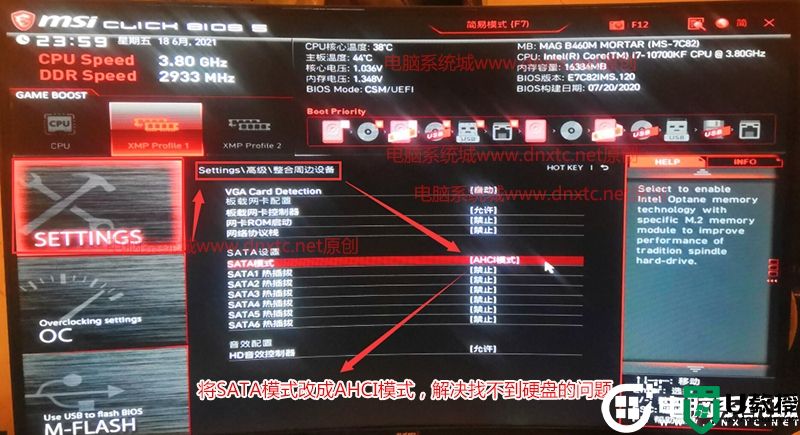
2、返回"sittings"选项,选择右边的“Security”回车进入设置,将Secure Boot默认的enabled改成disabled关闭安全启动,安装win7一定要关闭安全启动,如下图所示;
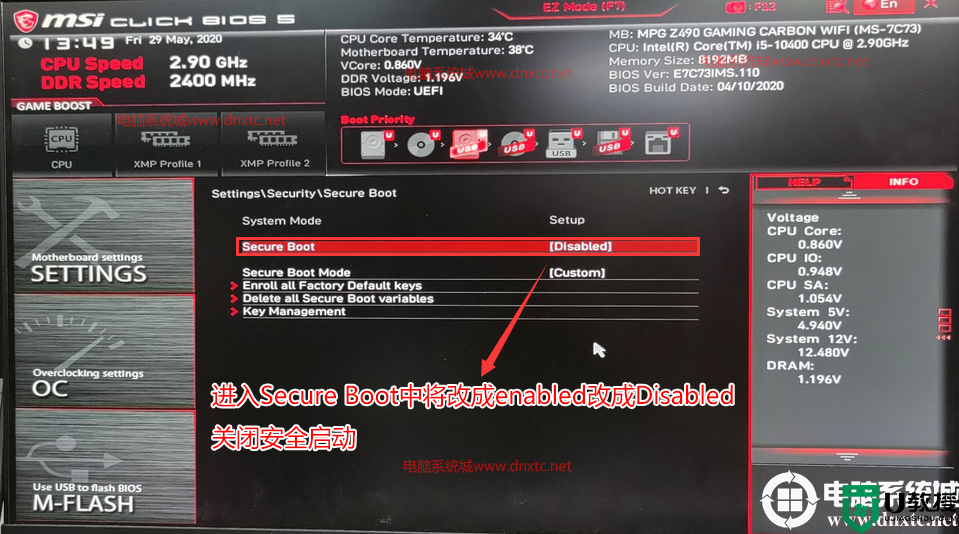
3、按键盘切换到切换到"sittings"选项,选择右边的“高级选项”回车进入设置,将BIOS UEFI/CSM Mode默认的uefi改成csm选项开启csm(注意:b460以上主板在用独显时有csm选项时一定记得开启),如下图所示;
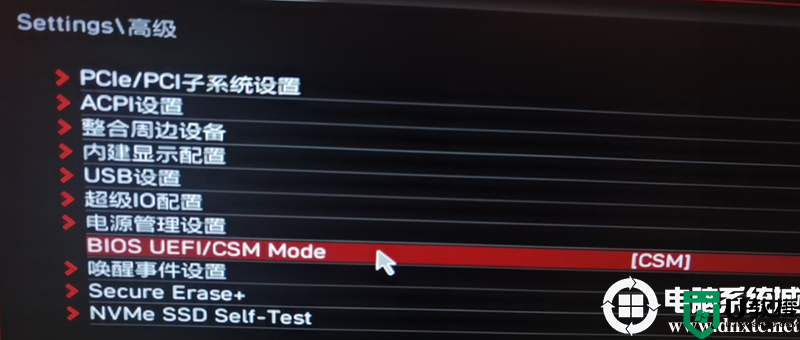
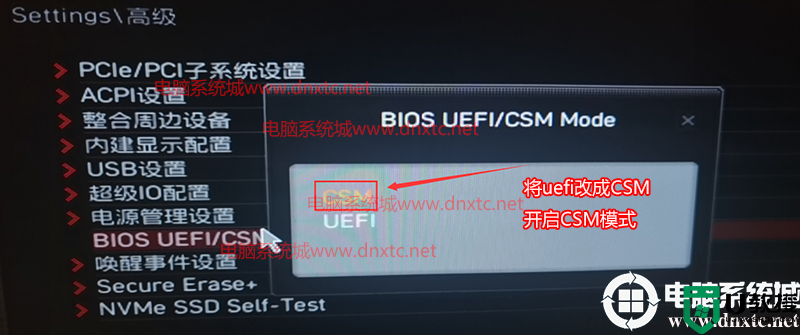
4、改好bios按键盘上的F10保存,如下图所示;

5、插入U盘启动盘,重启不停的按F11,选择识别到U盘启动项(默认有uefi U盘启动和传统模式,这里记得要uefi启动的就要制作支持uefi的U盘启动),回车,如下图所示;
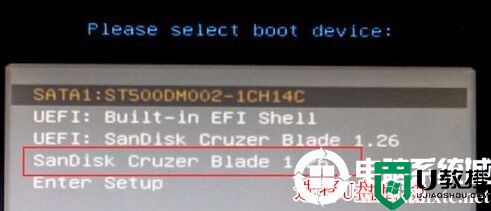
三、i3 10100 cpu默认采用uefi引导,无法采用传统引导,所以这里分区类型要为gpt分区(如果默认存在分区,建议重新分区不保留以前的esp等分区)
1、选择U盘启动盘进入PE后,选择启动windows_10PE_64位进入pe(MBR方式启动时有菜单选择,uefi方式启动时自动进入win10pe),在桌面上运行DiskGenius分区工具,点击菜单栏的【硬盘】,选择【转换分区表类型为guid格式】,然后保存更改,如下图所示;


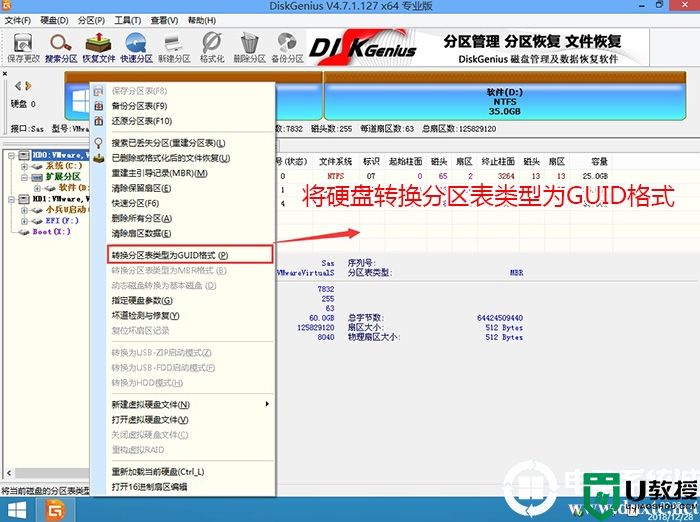
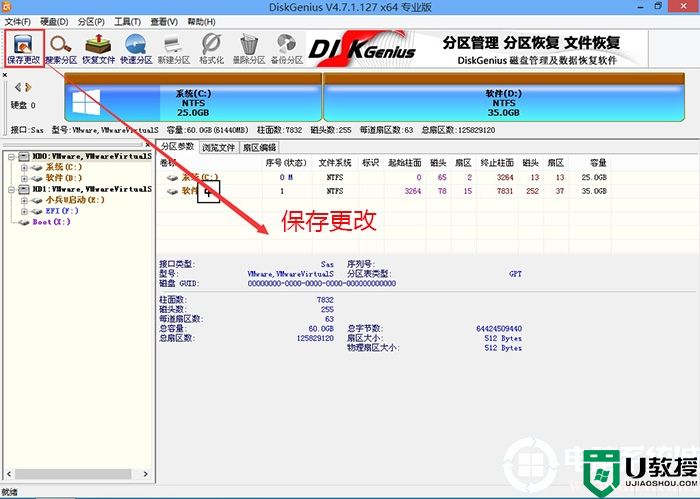
2、然后选择要分区的硬盘,点击上面【快速分区】,如下图所示;
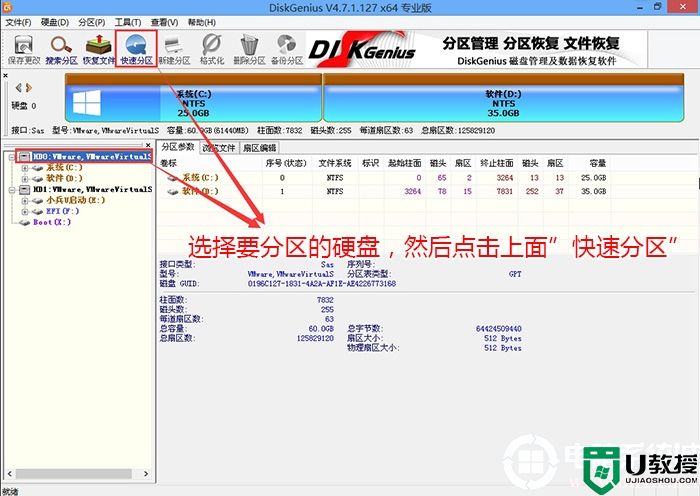
3、在弹出的【快速分区】界面,我们这里选择好分区的类型GUID和分区的个数以及大小,这里一般推荐C盘大小大于60G比较好,然后注意如果是固态硬盘要进行4K对齐,如下图所示;
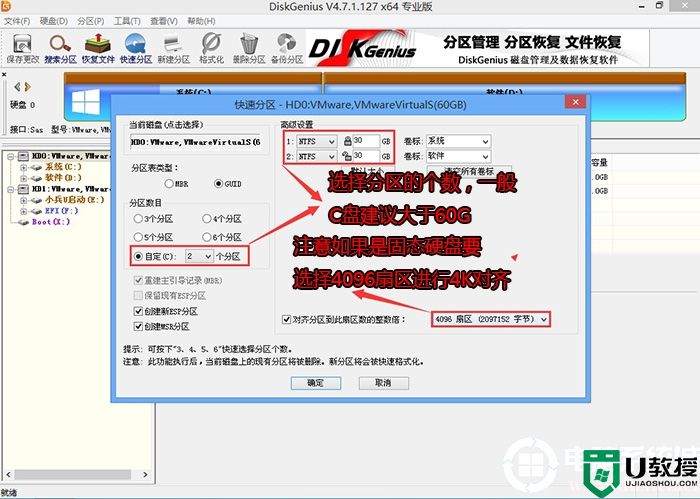
4、分区完成后可以看到ESP和MSR分区代表GPT分区完成,如下图所示;
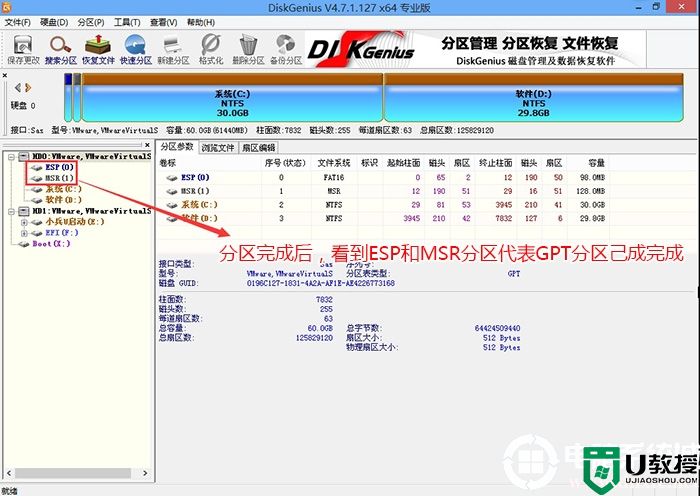
四、i3 10100 cpu装win7系统过程(一定要采用以下方法操作)
1、以上操作做完后,运行PE桌面的"小兵系统安装"工具,然后选择重装系统,如图所示:
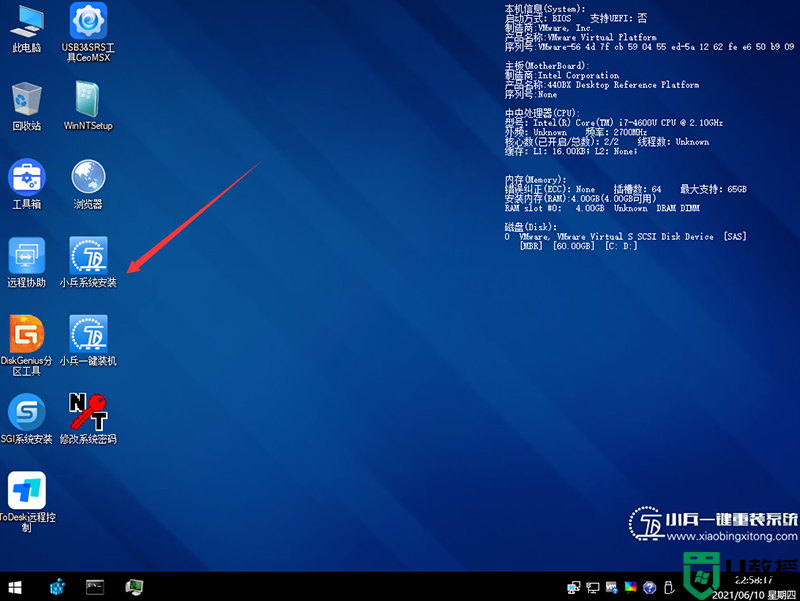
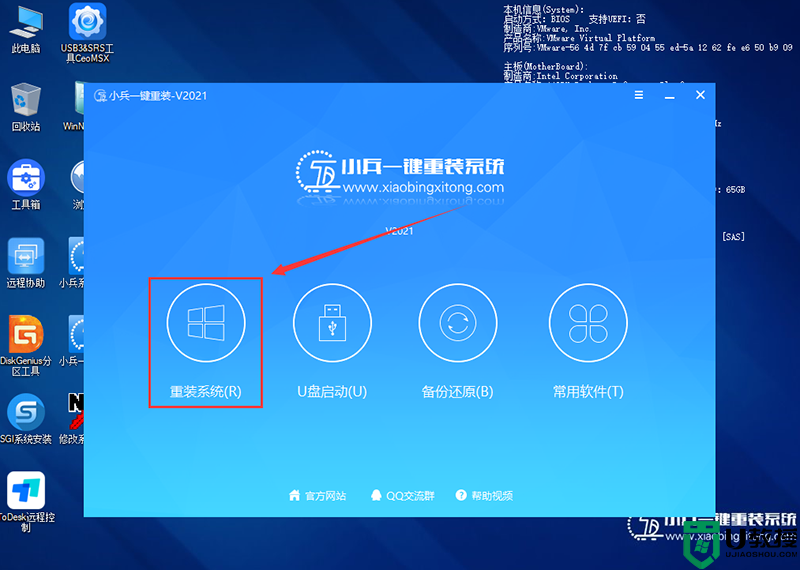
2、选择上面下载的WIN7(建议采用本站的WIN7自带usb驱动、显卡、nvme驱动)及要安装的盘符,一般情况是C盘(根据不同的硬盘分区),(注意:i3 10100 cpu安装win7勾选卡lgoo“解决UEFI WIN7 64位卡LOGO"选项,i3 10100 cpu建议勾选时选择适配老机器,如果适配旧机器不行再选择另一个方案),然后点击一键安装,如图所示:
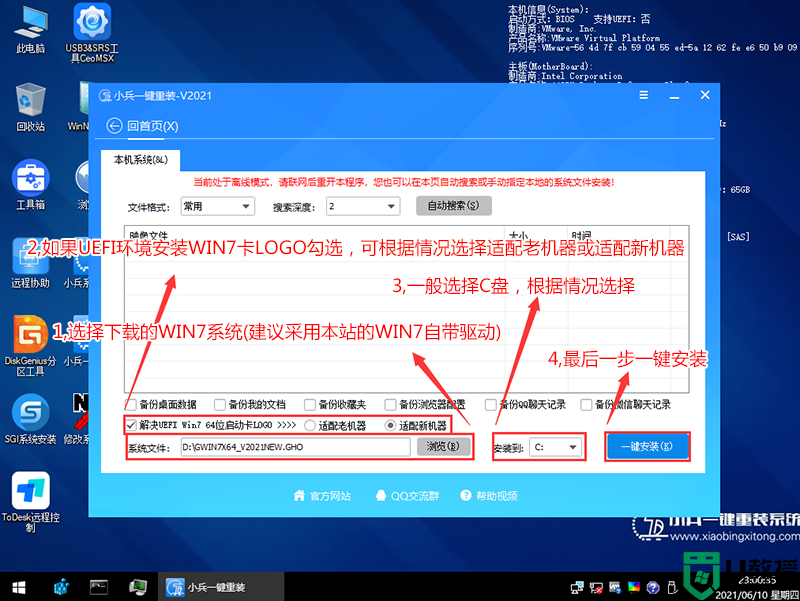
3、点击开始后,等待释放GHO安装程序,电脑便会自动重启电脑。
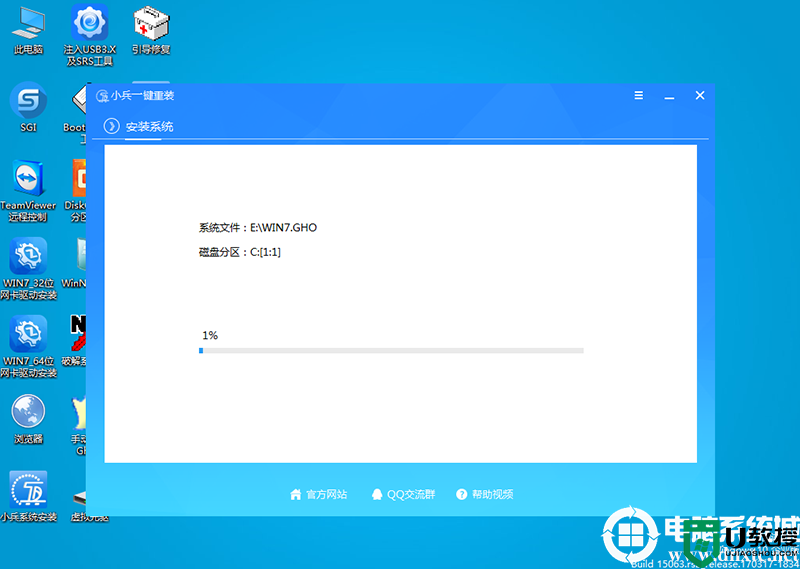
4,拔掉U盘电脑重启后,系统会自动完成后续的程序安装(在采用本站镜像安装win7后,如果不勾选卡logo选项,会一直卡在安装程序正在更新注册表设置处,至到显卡驱动安装完毕后就可以看到界面),直到看到桌面,系统就彻底安装成功了,如果进入系统后驱动不完整可以点击桌面的驱动总裁补全驱动。

以上就是i3 10100 cpu装win7的方法,同样适用于其它系列的机型,也适合win10的安装方法,安装前务必备份所有数据,更多教程请关注电脑系统城(www.dnxtc.net)。

1、i3 10100 cpu搭配的b460大部分品牌主板不支持传统模式了,只能在uefi模式下安装win7,uefi在安装win7时需要采用本站自带的镜像然后结合小兵pe勾选卡LOGO选项(按教程说明操作)。另外:i3 10100cpu目前只支持400系列芯片主板集显驱动。搭配500系列芯片组或H410 V3系列主板都需要独立显卡才能安装win7。
2、i3 10100安装win7需要注意在bios中"关闭安全启"。uefi模式安装win7注意只能采用64位操作系统,uefi模式安装win7分区类型要采用gpt分区。
3、uefi模式安装win7时,如果独显机器在安装win7时有csm选项的情况建议开启安装,如果不开启csm,在安装时可能卡在安装程序正在更新注册表设置,等部署中显卡驱动安装完后才正常显示。
4、如果出现i3 10100 cpu安装win7时出现是I219-v网卡(intel 219-V,219分17版本 1-7版本可以,8-17版本不行,如果出现I219-V的网卡安装win7后出现感叹号或X的,可加群解决,群号:606616468),也可以按此教程操作解决B460/Z490主板装win7没有Intel I219-v网卡驱动或感叹号解决方法
相关推荐:
联想i3 10100怎么装win7?联想i3 10100装win7系统教程
惠普台式机i3 10100装win7系统及bios设置教程(支持集显驱动)
戴尔i3 10100可以装win7吗?戴尔i3 10100装win7系统(支持集显驱动)
华硕i3 10100能win7吗?华硕i3 10100装win7系统教程(支持集显驱动)
华硕电脑重装系统后开机直接进入BIOS原因分析及解决方法
华擎b460主板装win7系统及bios设置教程(全网首发支持10代cpu usb驱动)
华硕b460主板装win7系统及bios设置教程(支持10代cpu驱动)
华擎b460主板装win7系统及bios设置教程(全网首发支持10代cpu usb驱动)
梅捷b460主板装win7系统及bios设置教程(支持b460主板usb驱动)
昂达b460主板装win7系统及bios设置教程(支持10代usb及集显驱动)
技嘉b460主板装win7系统及bios设置教程(uefi方式安装)
i3 10100 cpu装win7操作步骤:
一、安装前的准备工作
1、备份硬盘所有重要的文件(重新分区时数据会丢失)
2、准备8G左右的U盘,制作U盘启动盘,采用小兵u盘启动盘制作工具(PE特点:1,绝无捆绑任何软件的启动盘。2,支持LEGACY/UEFI双引导。3,一键装机自动注入nvme+usb3.x驱动4,一定要用此U盘制作工具 )
3、支持i3 10100 cpu系统下载:WIN7新机型镜像下载(1,新机型集成USB3.1驱动,解决安装过程无法识别USB设备的问题。2,全新支持10代cpu usb驱动和集显驱动)
二、i3 10100 cpu装win7系统bios设置(微星主板BIOS设置)步骤(安装WIN7重要一步)
1、重启电脑连续按[DEL]键或F2进入BIOS设置,选择Setting,依次选择高级(Advanced)-整合周边设备(Integrated Peripherals),将SATA模式默认的RAID模式改成AHCI模式,解决PE找不到硬盘及系统中找不到硬盘的问题,如下图所示;
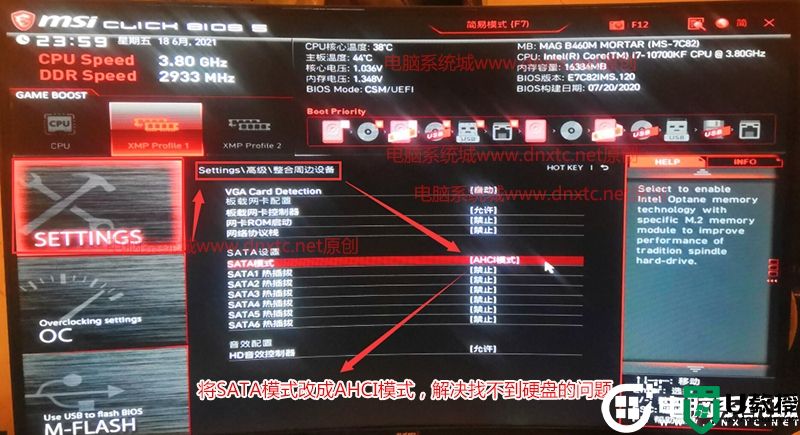
2、返回"sittings"选项,选择右边的“Security”回车进入设置,将Secure Boot默认的enabled改成disabled关闭安全启动,安装win7一定要关闭安全启动,如下图所示;
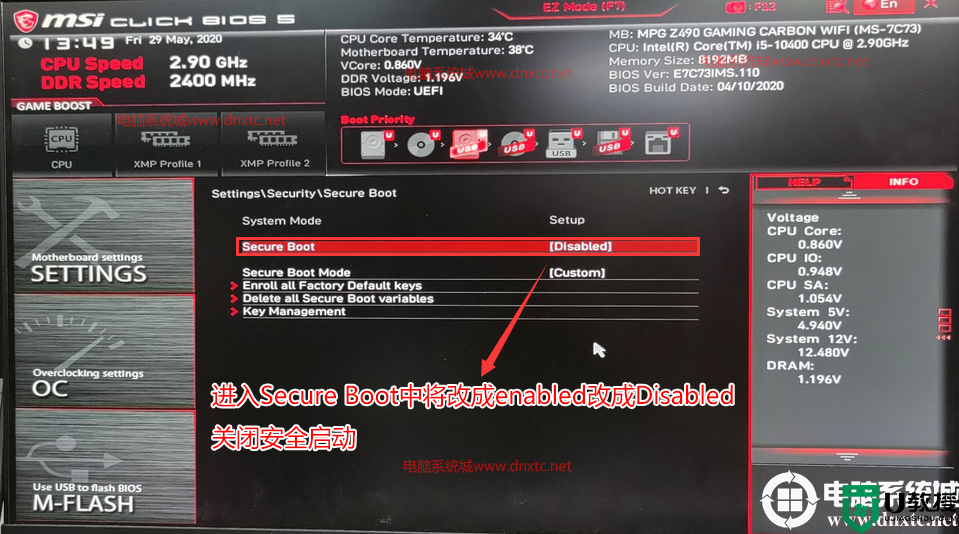
3、按键盘切换到切换到"sittings"选项,选择右边的“高级选项”回车进入设置,将BIOS UEFI/CSM Mode默认的uefi改成csm选项开启csm(注意:b460以上主板在用独显时有csm选项时一定记得开启),如下图所示;
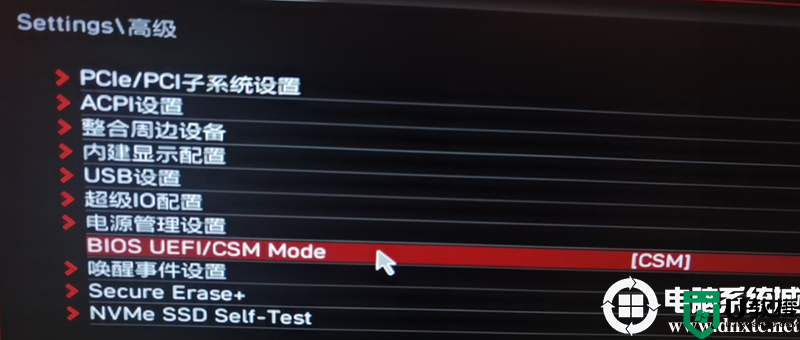
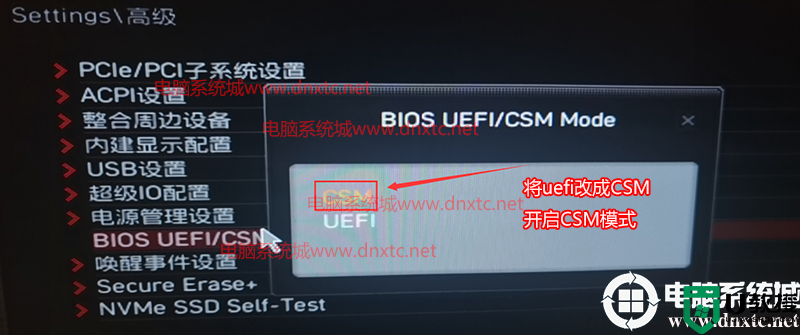
4、改好bios按键盘上的F10保存,如下图所示;

5、插入U盘启动盘,重启不停的按F11,选择识别到U盘启动项(默认有uefi U盘启动和传统模式,这里记得要uefi启动的就要制作支持uefi的U盘启动),回车,如下图所示;
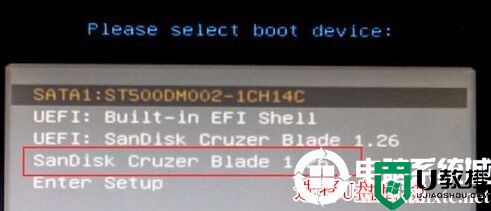
三、i3 10100 cpu默认采用uefi引导,无法采用传统引导,所以这里分区类型要为gpt分区(如果默认存在分区,建议重新分区不保留以前的esp等分区)
1、选择U盘启动盘进入PE后,选择启动windows_10PE_64位进入pe(MBR方式启动时有菜单选择,uefi方式启动时自动进入win10pe),在桌面上运行DiskGenius分区工具,点击菜单栏的【硬盘】,选择【转换分区表类型为guid格式】,然后保存更改,如下图所示;


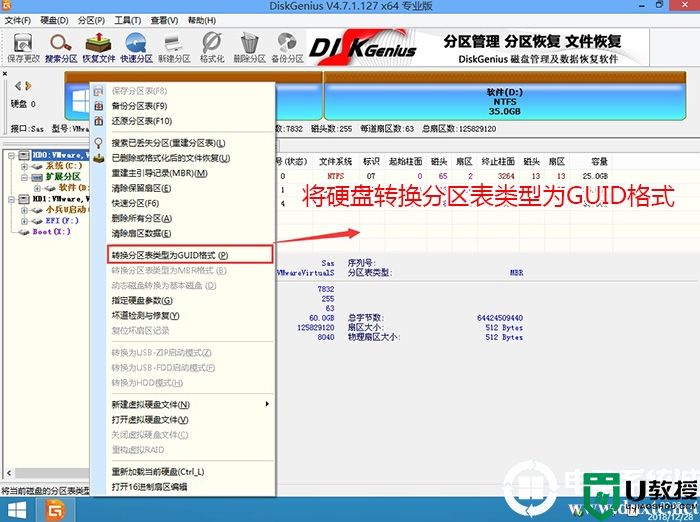
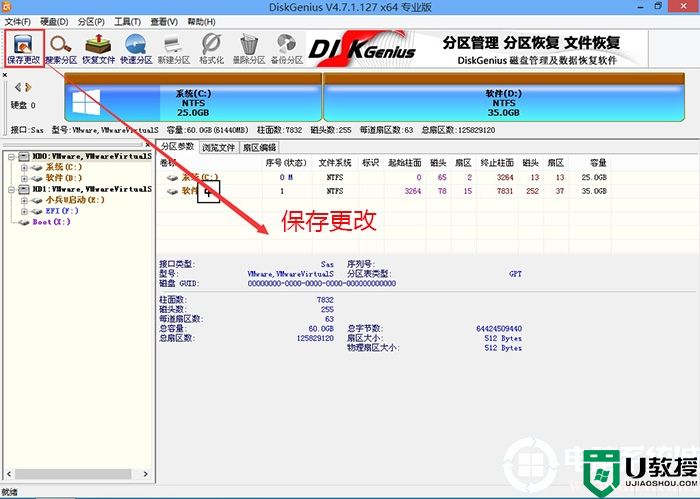
2、然后选择要分区的硬盘,点击上面【快速分区】,如下图所示;
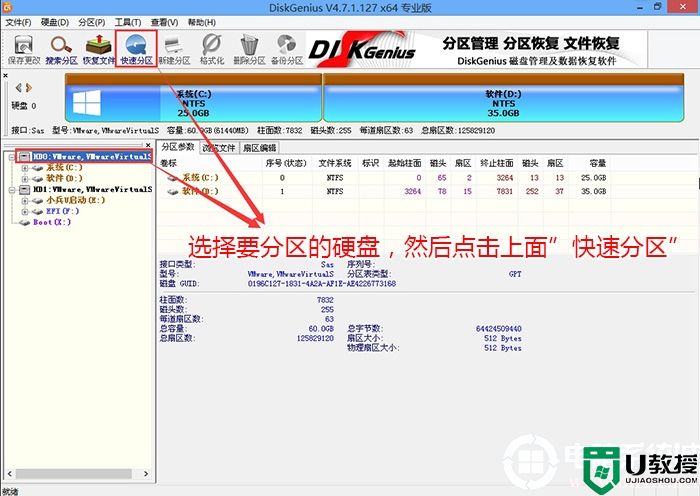
3、在弹出的【快速分区】界面,我们这里选择好分区的类型GUID和分区的个数以及大小,这里一般推荐C盘大小大于60G比较好,然后注意如果是固态硬盘要进行4K对齐,如下图所示;
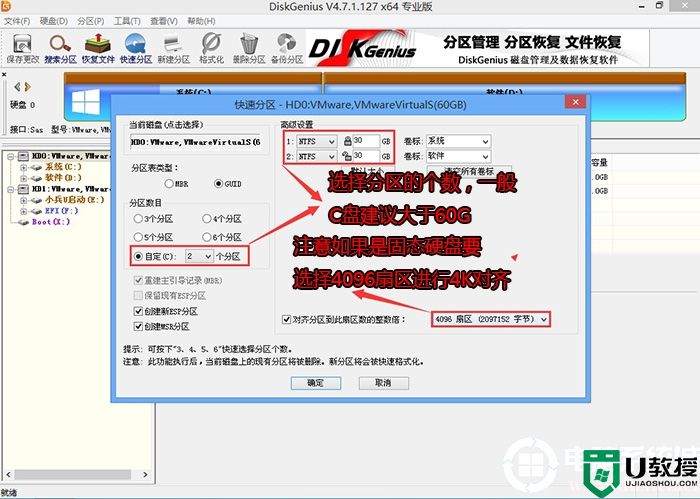
4、分区完成后可以看到ESP和MSR分区代表GPT分区完成,如下图所示;
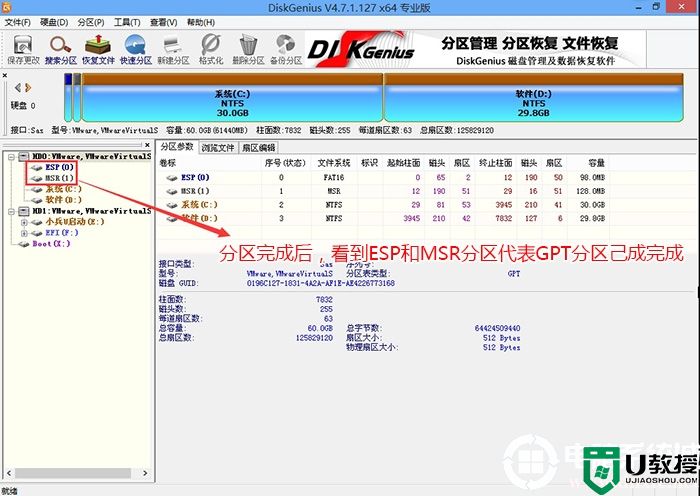
四、i3 10100 cpu装win7系统过程(一定要采用以下方法操作)
1、以上操作做完后,运行PE桌面的"小兵系统安装"工具,然后选择重装系统,如图所示:
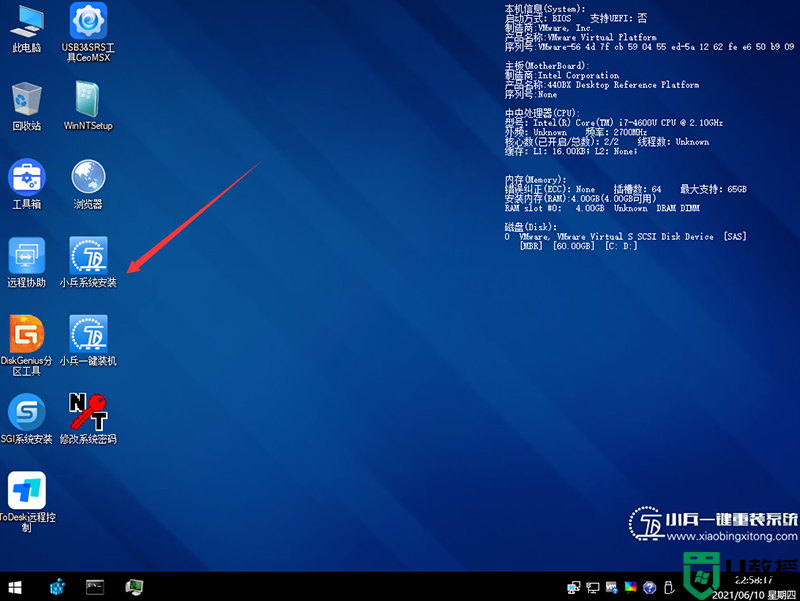
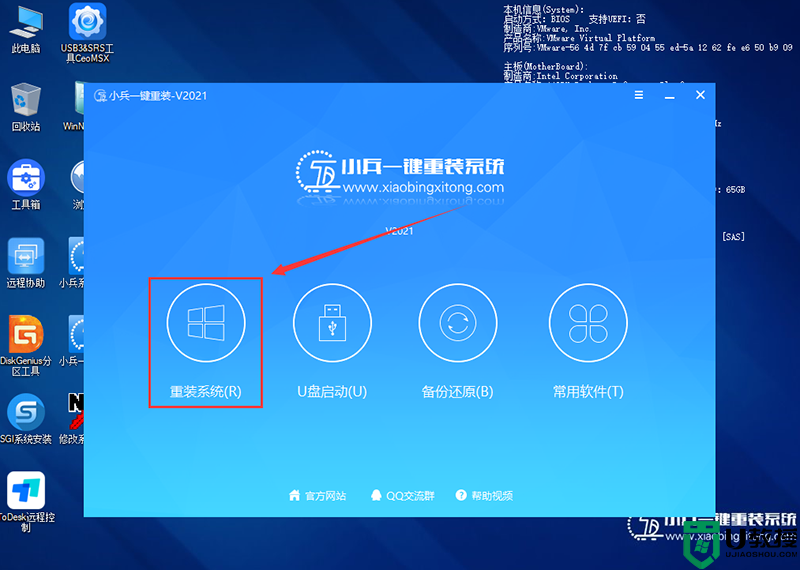
2、选择上面下载的WIN7(建议采用本站的WIN7自带usb驱动、显卡、nvme驱动)及要安装的盘符,一般情况是C盘(根据不同的硬盘分区),(注意:i3 10100 cpu安装win7勾选卡lgoo“解决UEFI WIN7 64位卡LOGO"选项,i3 10100 cpu建议勾选时选择适配老机器,如果适配旧机器不行再选择另一个方案),然后点击一键安装,如图所示:
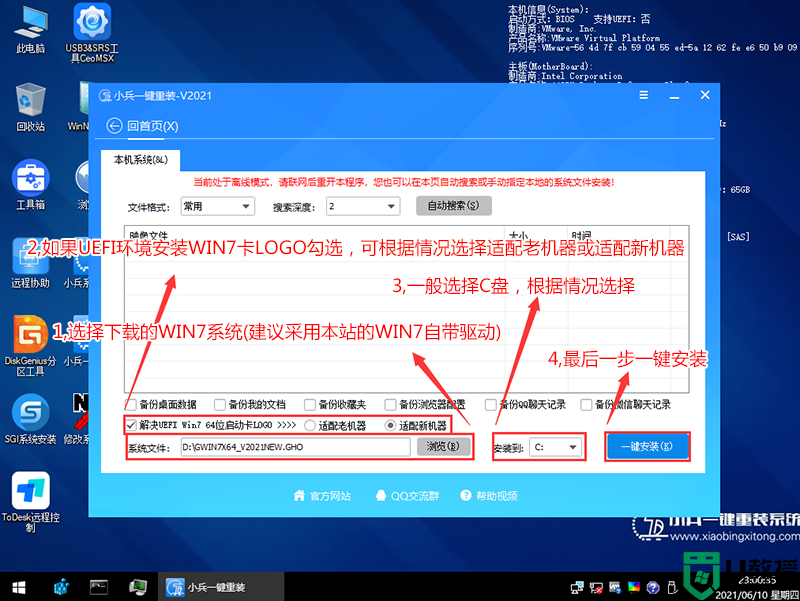
3、点击开始后,等待释放GHO安装程序,电脑便会自动重启电脑。
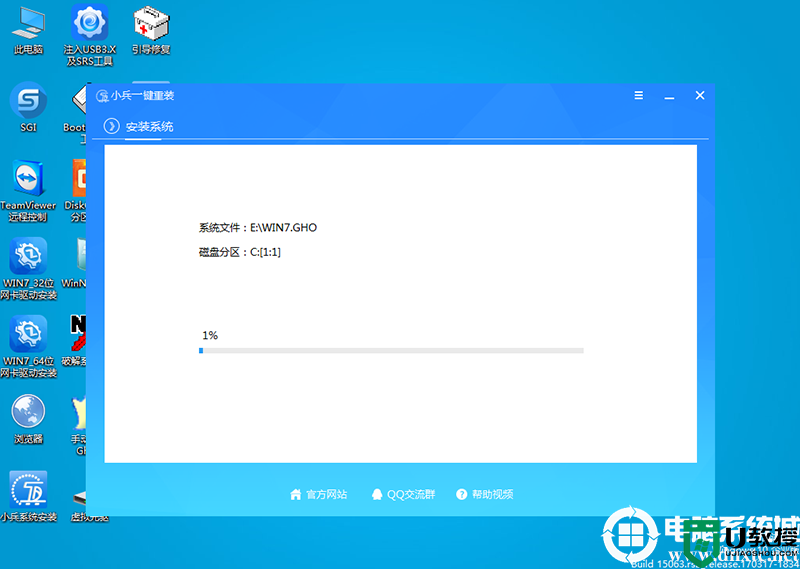
4,拔掉U盘电脑重启后,系统会自动完成后续的程序安装(在采用本站镜像安装win7后,如果不勾选卡logo选项,会一直卡在安装程序正在更新注册表设置处,至到显卡驱动安装完毕后就可以看到界面),直到看到桌面,系统就彻底安装成功了,如果进入系统后驱动不完整可以点击桌面的驱动总裁补全驱动。

以上就是i3 10100 cpu装win7的方法,同样适用于其它系列的机型,也适合win10的安装方法,安装前务必备份所有数据,更多教程请关注电脑系统城(www.dnxtc.net)。
i3 10100 cpu怎么装win7?i3 10100装win7教程(支持集显驱动)相关教程
- 联想i3 10100怎么装win7?联想i3 10100装win7系统教程(支持集显驱动)
- i3 10100 cpu怎么装win7?i3 10100装win7教程(支持集显驱动)
- i3 10105 cpu怎么装win7?i3 10105装win7图文教程(支持集显驱动)
- 奔腾G6400 CPU可以装win7吗?奔腾g6400装win7教程(支持集显驱动)
- i3 10100可以装win7吗?i3 10100装win7教程(支持集显驱动)
- 奔腾G6400 CPU可以装win7吗?奔腾g6400装win7教程(支持集显驱动)
- z590主板搭配10代cpu完美装win7教程(支持usb及集显驱动)
- z590主板搭配10代cpu完美装win7教程(支持usb及集显驱动)
- 戴尔OptiPlex 7090装win7系统及bios设置教程(支持部分10代集显驱动)
- 联想Thinkpad L13【I3-10110U】笔记本装win7系统教程(支持集显驱动)
- 5.6.3737 官方版
- 5.6.3737 官方版
- Win7安装声卡驱动还是没有声音怎么办 Win7声卡驱动怎么卸载重装
- Win7如何取消非活动时以透明状态显示语言栏 Win7取消透明状态方法
- Windows11怎么下载安装PowerToys Windows11安装PowerToys方法教程
- 如何用腾讯电脑管家进行指定位置杀毒图解

